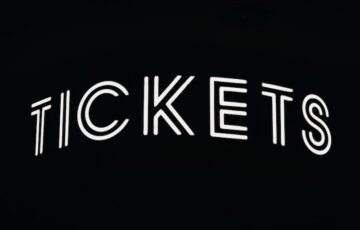マカフィー(McAfee)でホームページが「このリンクは評価されていません」出るのですが…とクライアント様から相談されました。
ホームページ制作を任せていただいたサイトは必ずSSL化をしているのに、なぜマカフィー(McAfee)だと「このリンクは評価されていません」と評価されていました。
こんな表示が出ていたら「このホームページ危険そうだから見るようやめよう」とアクセスも信頼もなくしてしまうため対応したところ、思っていた以上に簡単だったので備忘録も兼ねて記事にします♪
この記事の内容
マカフィー(McAfee)「このリンクは評価されていません」とは?
マカフィー(McAfee)とは「McAfee WebAdvisor(マカフィー ウェブアドバイザー)」のことで、パソコンのセキュリティソフトです。
パソコンのウィルスから守ってくれるソフトです。
危険なサイトを見つけると「このリンクは評価されていません」とパソコンの持ち主に警告してくれるわけです。
パソコンをウィルスから守ってくれる強い味方ですが、セキュリティがしっかりしている自分のホームページが「危険!」と評価されるのは、たまったものではありません。
「このホームページ危険そうだから見るようやめよう」とアクセスも信頼もなくしてしまう可能性大です!
*私は「マカフィー(McAfee)」とは別のセキュリティソフトを使用していますが、この手続きは問題なく進みました!特に料金も発生していないです!
マカフィー(McAfee)「このリンクは評価されていません」解決法
マカフィー(McAfee)の「このリンクは評価されていません」の表示を消すためには、マカフィーに再審査の依頼をすることで解決できます!
手順は
- McAfeeTrustedSource.orgにアカウントを作る
- URLの再審査を申請する
だけ♪
ね?簡単でしょ?
サイトアドバイザーの安全性評価(レーティング)について再調査を依頼する場合の問い合わせ方法は、マカフィーのTrustedSourcに用意されている評価依頼システム利用して、申請および変更の確認を行っていただきます。
(出典:McAfee コンシューマー向けサポート「サイトアドバイザーの安全性評価(レーティング)について、再調査を依頼する場合の問い合わせ方」より一部抜粋)
再審査のためのサイトが全て英語なので、気負ってしまいますが、やってみると想像以上に簡単だったので、がんばって解決しちゃうのがオススメです♪
マカフィー(McAfee)解決への道①TrustedSourcのアカウントを作る
マカフィー(McAfee)の「このリンクは評価されていません」の表示を消すためには、マカフィーに再審査の依頼をする必要があり、そのためにMcAfeeTrustedSourceのアカウントを作る必要があります(無料)。
MacafeeTrustedSourcのアカウント作成①
https://www.trustedsource.org/へアクセスします。
MacafeeTrustedSourcのアカウント作成②
右側に小さく表示されている「Register」をクリックします。
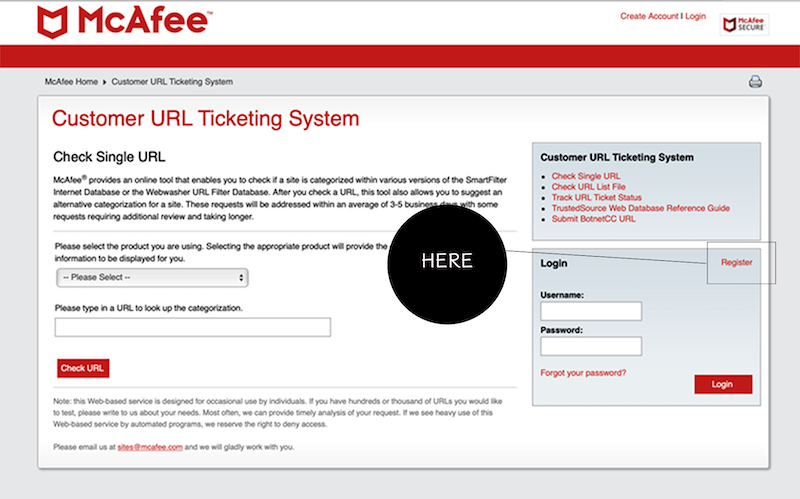
MacafeeTrustedSourcのアカウント作成③
必要事項を入力したら「Register」をクリックします。
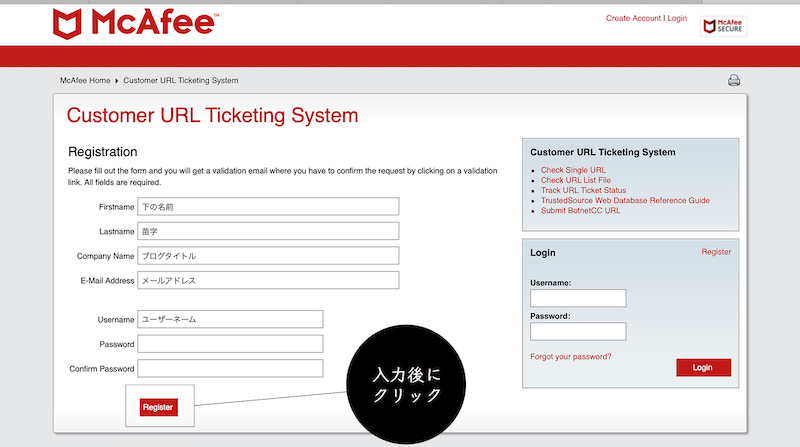
必要事項は全てローマ字(英語)での入力が必要です。
- Firstname:下の名前
- Lastname:苗字
- Companyn Name:会社名
(自分が運営しているサイト名もOK。今回再申請するサイトではなくて自分の代表サイトを登録する) - E-Mail Address:連絡先メールアドレス
- Username:任意のユーザーネーム(6文字以上)
- Password:任意のパスワード
- Comfirm Password:パスワード(確認用)
以上で、アカウントの登録(仮)が完了です。
入力した連絡先メールアドレスに、自動返信ですぐに、McAfeeTrustedSourceから確認用のメールが届きます。
「To activate your account please use the following link」と書かれている下に記載のURLをクリックすると、本登録が完了します。
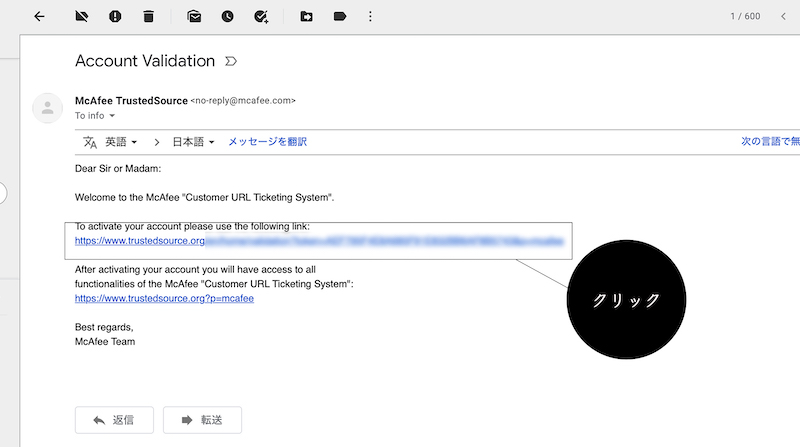
To activate your account please use the following link
→日本語訳(グーグル翻訳利用)
アカウントを有効にするには、次のリンクを使用してください
URLをクリックすると下記のような画面が出ます。「Successful」の文字が見えていればアカウント作成完了ですので、再審査の手続きを行なっていきましょう♪
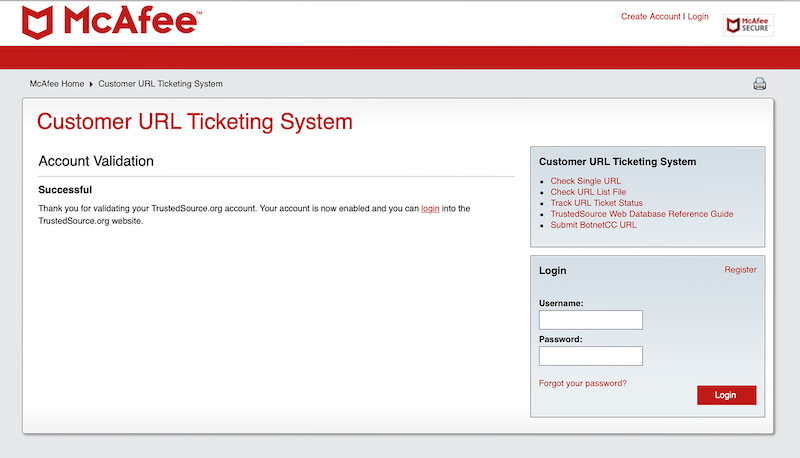
マカフィー(McAfee)解決への道②URLを再審査してもらう
マカフィー(McAfee)の「このリンクは評価されていません」の表示を消すために、いよいよマカフィーに再審査の依頼をしていきます(無料)!
対象サイトURLの再審査の申請①
ログインをします。ログインはどちらからでもOKです(↓)。
この画面を閉じしてしまった場合は、https://www.trustedsource.org/へアクセスしてください。
アカウント作成時に入力した「UserName」と「Password」を入力してログインします。
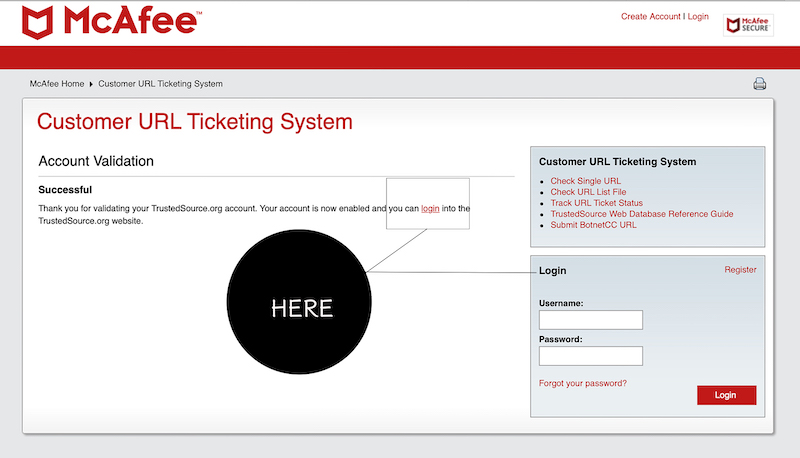
対象サイトURLの再審査の申請②
必要事項を入力して「Check URL」をクリックします。
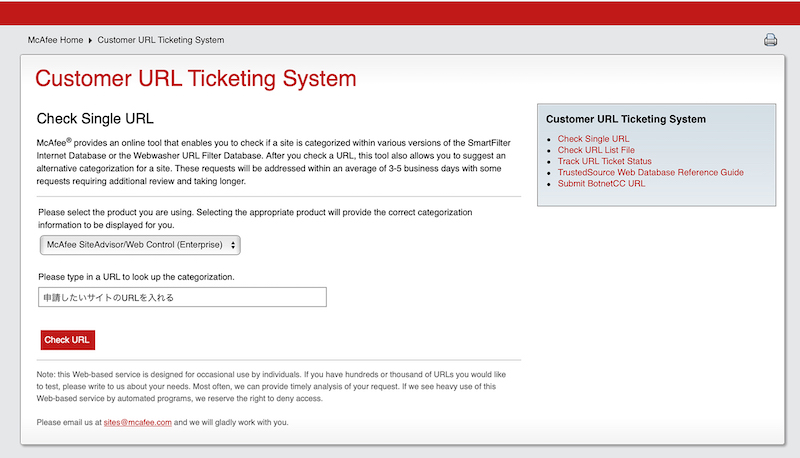
- 製品の選択で「McAfee SiteAdvisor/WebAdviser(Enterprise)」 を選ぶ
- 再審査を申請したいサイトのURLを入力する
「Check URL」をクリックすると次の画面へ進みます。
対象サイトURLの再審査の申請③
必要事項を入力して「Submit URL for Review」をクリックします。
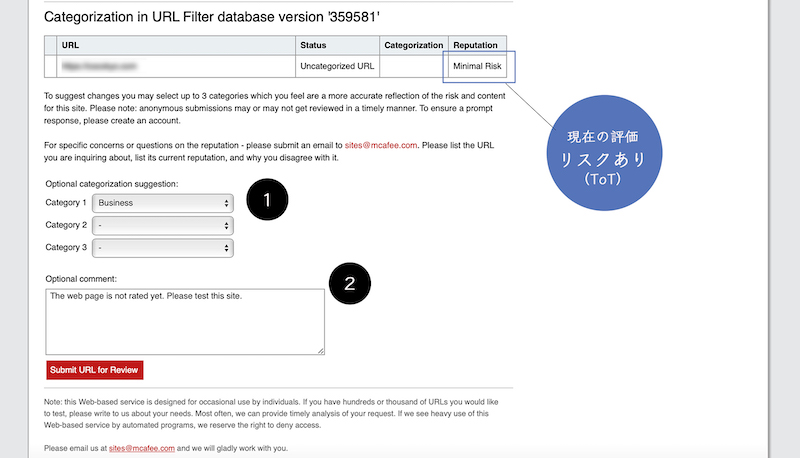
- 「Optional categorization suggestion」は任意のカテゴリーを選びます
(対象サイトのカテゴリーに近いものを選びます) - 「Optional comment」は再審査依頼の旨を入力します(下記参照)
Optional comment(コメント)は英語での入力が必要です。
McAfeeのサイトに入力例が載っていたので転記します!
▼灰色評価のため、サイトの評価を依頼する場合
The web page is not rated yet. Please test this site.▼黄色評価から緑色に変更してほしい場合
This site should not be rated as Yellow. Please review the site again and change rating to Green.▼赤評価から緑色に変更してほしい場合
This site should not be rated as Red. Please review the site again and change rating to Green.▼黄色評価に変更する必要がある場合
This website may have malicious behaviour. Please review the site again and change rating to Yellow.▼赤評価に変更する必要がある場合
This website may have malicious behaviour. Please review the site again and change rating to Red.(出典:McAfee コンシューマー向けサポート「サイトアドバイザーの安全性評価(レーティング)について、再調査を依頼する場合の問い合わせ方」より)
「Submit URL for Review」をクリックすると、番号が発行されます。
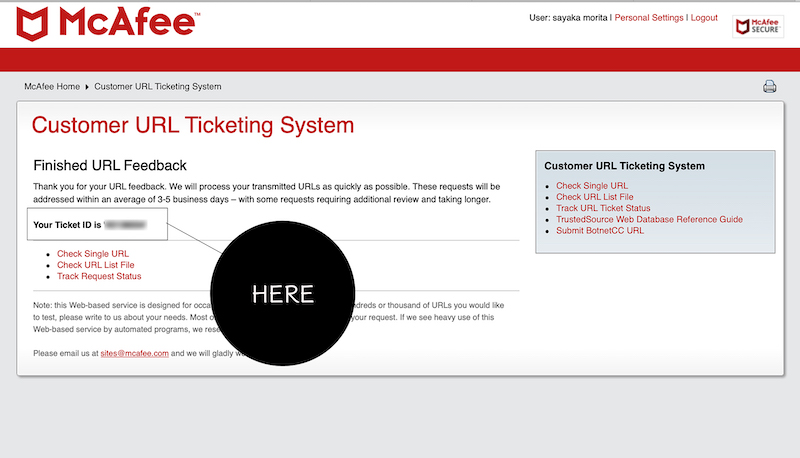
以上で再審査の申請は終わりです!
3〜5営業日以内に再審査が完了して、その結果が反映されるそうです(日本時間ではなさそうです)。
メールでお知らせが届きます(↓)
- メール件名:Ticket ID xxxxxx Reviewed Progress for URL Submissions
⇒URLに対する調査が完了した状態- メール件名:Ticket ID xxxxxx Closed Progress for URL Submissions
⇒調査結果をもとにTrustedSourceへの反映が行われ、依頼に対する対応がクローズされた状態(出典:McAfee コンシューマー向けサポート「サイトアドバイザーの安全性評価(レーティング)について、再調査を依頼する場合の問い合わせ方」より一部抜粋)

マカフィー(McAfee)の再審査の進捗状況を確認する方法
マカフィー(McAfee)の「このリンクは評価されていません」の表示が消えたのか?を1秒でも早く確認したーい!という私のような方には、進捗状況を確認する方法があるので、このまま読み進めてください。
再審査の進捗状況を確認する方法は・・・
https://www.trustedsource.orgへアクセスします。
「Track URL Ticket Status」を選ぶと、ログイン画面に進むので、アカウント作成時に入力した「UserName」と「Password」を入力してログインします。
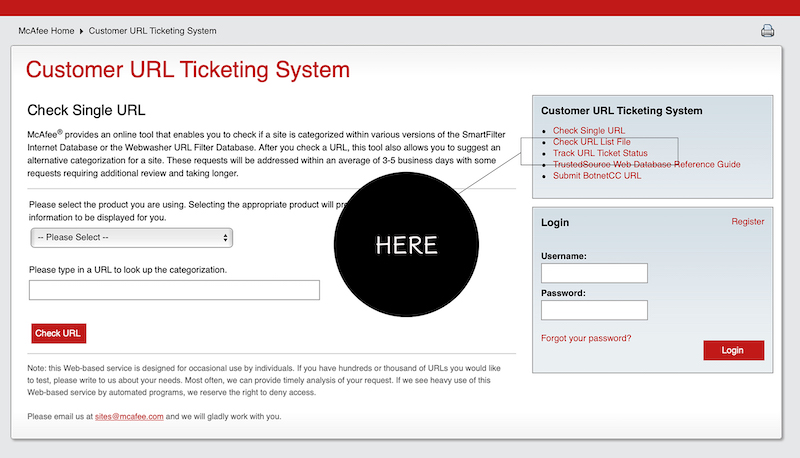
ログインをすると「Status」の欄に進捗状況が表示されます。
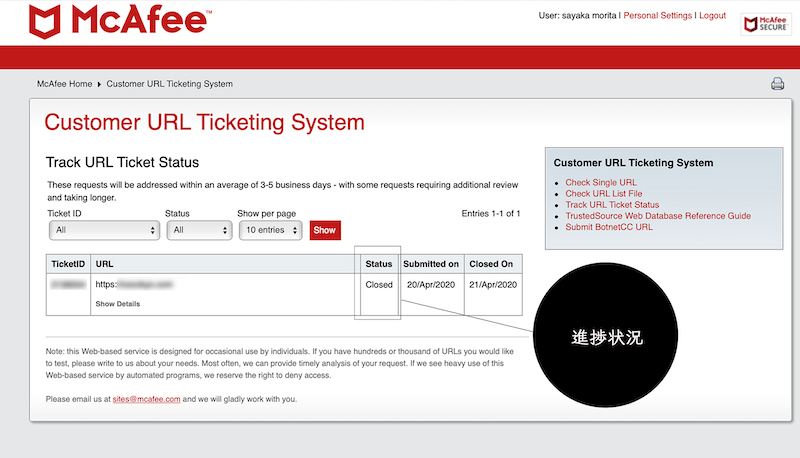
「Status」の表示については次のとおりです。
- New – 未着手
- Open – 調査開始
- Reviewed – 調査完了
- Closed – 反映完了
.png)














.png)